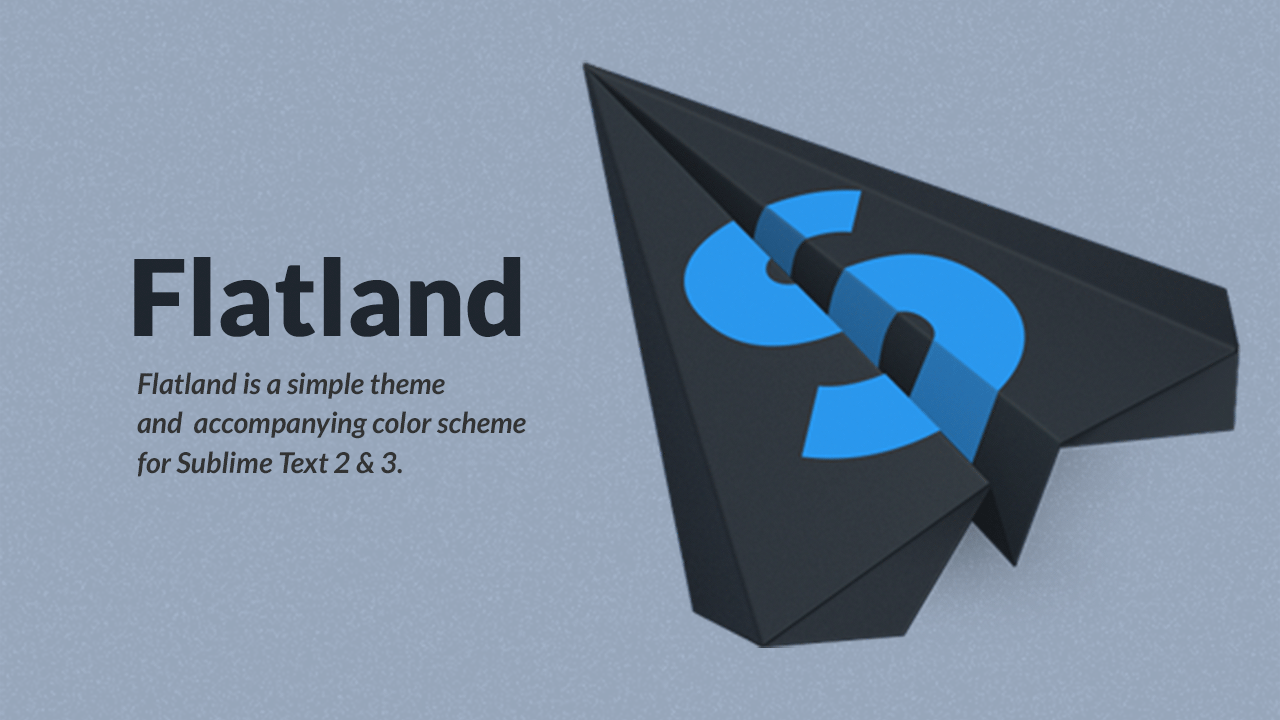Sublime Text を使い始めてからずっと「Theme-Soda」を使用していましたが、飽きてきたので「Flatland Theme」に変更しました。そして、同梱されていた Color Scheme を微妙に編集したので、それも置いておきます。
記事の内容は基本的には Sublime Text 2 の設定についてまとめています。Sublime Text 3 のベータ版も配布されていますので、違いのある設定については分かる範囲で触れています。
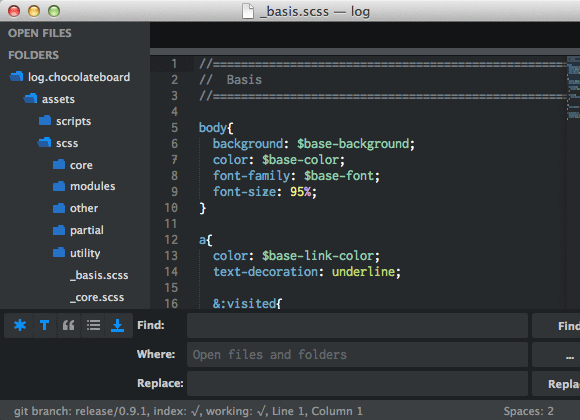
Index
- Flatland Theme のインストール(ST2 / ST3)
- User Setting で使用する Theme を指定する(ST2 / ST3)
- Color Scheme も変える(ST2 / ST3)
- Flatland Dark.tmTheme 修正版(ST2 / ST3)
- アイコンも変える(ST2 / ST3)
Flatland Theme のインストール
Flatland Theme は Packaeg Control からインストールできます。
User Setting で使用する Theme を指定する
cmd + , でユーザー設定ファイルを開き、下記のように使用するテーマを指定します。これは、全く同じ記述のまま ST3 でも有効でした。
Preferences -> Settings - User から開くこともできます。
{
// 必須:テーマファイルの指定
"theme": "Flatland Dark.sublime-theme",
// 任意:タブをスクエアにする
"flatland_square_tabs": true
}
Color Scheme も変える
同梱されている Color Scheme 「Flatland Dark.tmTheme」を使ってみよう!ということで、まずは、そのまま適用する方法から。
同梱されている Color Scheme をそのまま適用する
ユーザー設定ファイルに下記のように使用する Color Scheme へのパスを指定します。
{
// Color Scheme ファイルの指定
"color_scheme": "Packages/Theme - Flatland/Flatland Dark.tmTheme"
}
この指定方法では、ST3 へ適用できませんでした。「Packages」の部分を「Cache」に置き換えてもダメでした。そもそも、「Flatland Dark.tmTheme」のファイルがどこにあるのか分からず断念しました。
わかるかた教えて下さいm(_ _)m
とりあえず ST3 への適用するならば、「Flatland Dark.tmTheme」の格納場所を変えてしまうことで解決出来ます。
同梱されている Color Scheme の格納場所を変えて適用する
「Flatland Dark.tmTheme」を任意のディレクトリに移動してしまいます。この方法であれば ST2 はもちろん ST3 でも適用できます。詳しくは下記の過去記事をご覧くださいませ。
Color Scheme を任意のディレクトリに移動したら、ユーザー設定ファイルで下記のように Color Scheme へのパスを指定します。
{
// Color Scheme ファイルの指定
// ST2の場合
"color_scheme": "Packages/Color Scheme - Original/Custom Flatland Dark.tmTheme"
// ST3の場合
"color_scheme": "Cache/Color Scheme - Original/Custom Flatland Dark.tmTheme"
}
Flatland Dark.tmTheme 修正版
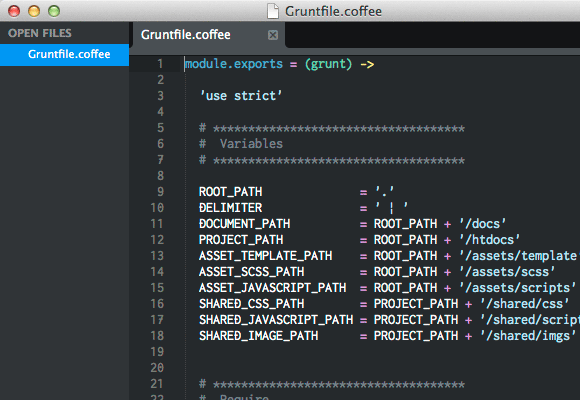
同梱されていた「Flatland Dark.tmTheme」には、色指定が 7桁以上になっている箇所が多々あったので、修正してみました。
修正ついでに、一部の配色を変更しています。差異の浅いオレンジ色が連続する部分に紫や緑系の色を足すなど。
Gist に置いておきましたので、ご自由にどうぞ ^^
GitGutter というプラグイン(git の変更箇所を可視化するプラグイン)のマーカ色の指定も追記していますので、不要な人は消してくださいませ。
アイコンも変える
かわいい紙飛行機デザインなアイコンも同梱されていますし、Dribbble で公開されている Flatland Theme のために作られたアイコンも素敵です。
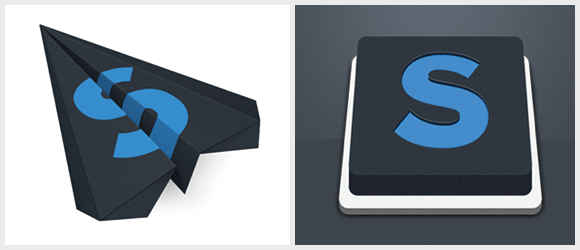
/Applications/Sublime Text 2.app/Contents/Resources/Sublime Text 2.icns を上書きするだけで変えられます。
ST3 の場合は /Applications/Sublime Text.app/Contents/Resources/Sublime Text.icns です。
Finder から cmd + shift + G で移動出来ます。
アイコンは Dribbble で公開されているものを使用することにしました。かわいい ^^
Dropbox に置いて、シンボリックリンクを貼って使っています。